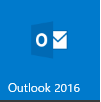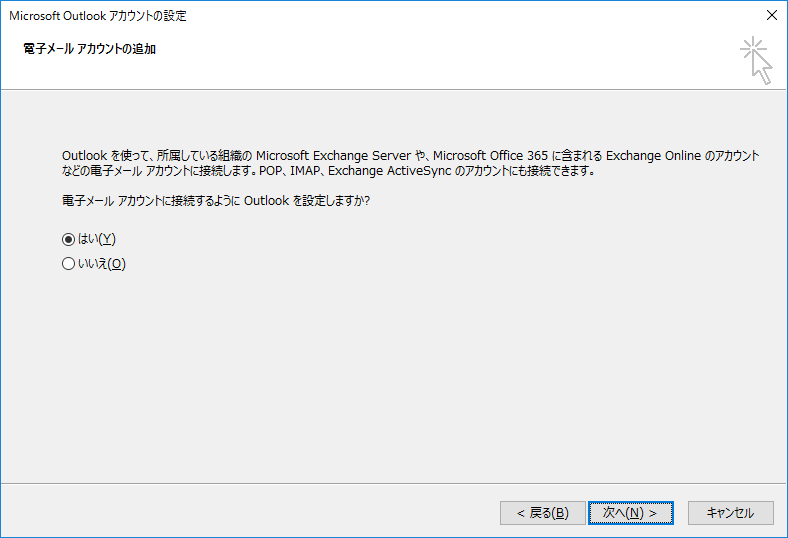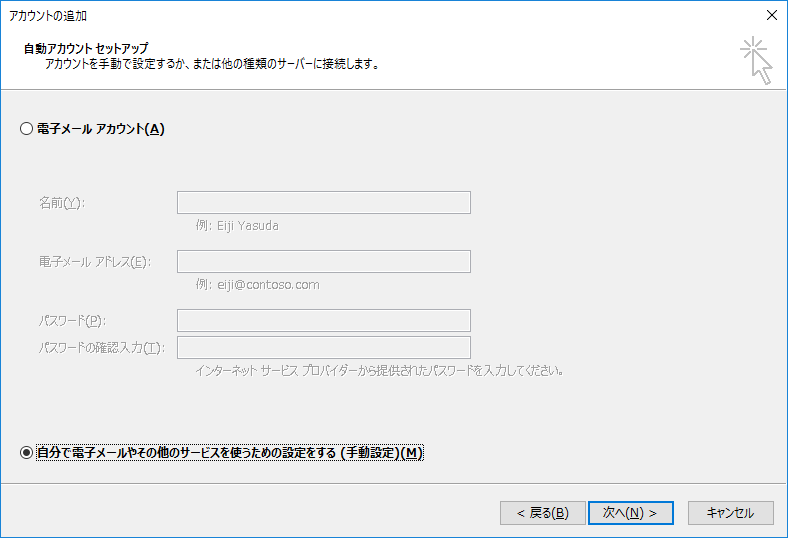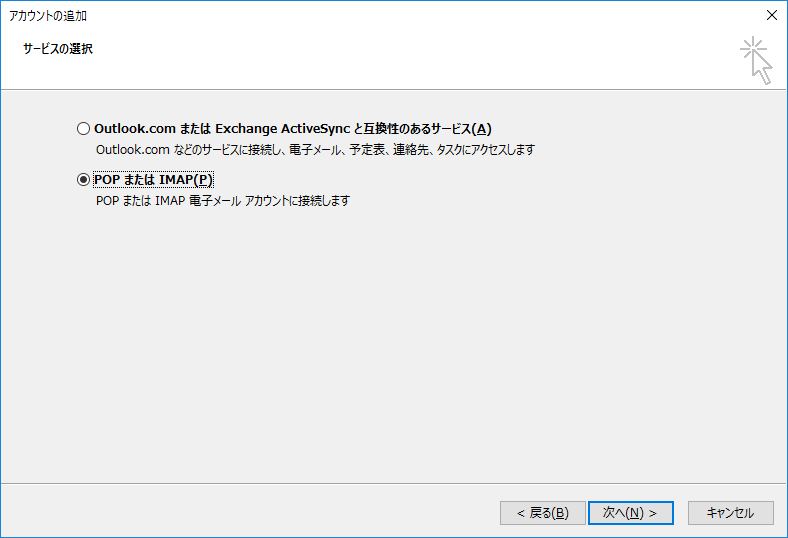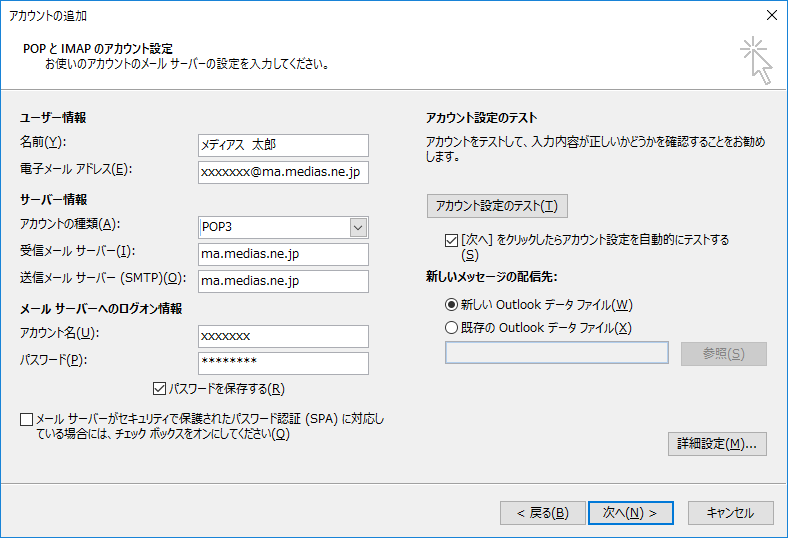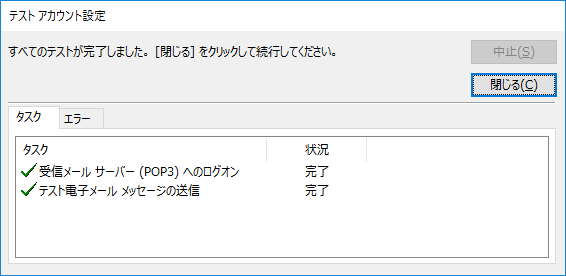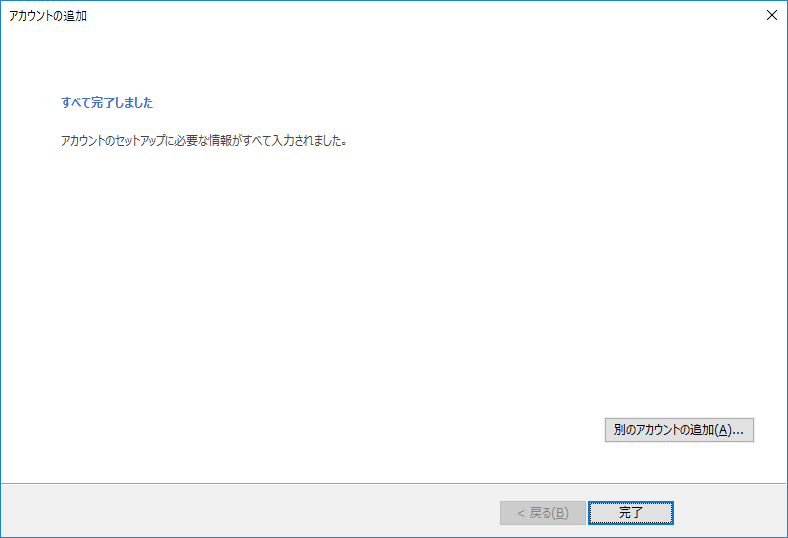STEP.1
デスクトップまたはスタートメニュー等から「Outlook 2016」を選択します。
STEP.2
「Outlook 2016 へようこそ」が表示されます。
「次へ(N) >」をクリックします。
※「Outlook へようこそ」が表示される場合には、新Verをご覧ください。
STEP.3
「はい(Y)」を選択し、「次へ(N) >」をクリックします。
STEP.4
「自分で電子メールやその他のサービスを使うための設定をする(手動設定)(M)」を選択し、「次へ(N) >」をクリックします。
STEP.5
「POP または IMAP(P)」を選択し、「次へ(N) >」をクリックします。
STEP.6
「アカウントの追加」が表示されます。
「アカウントID通知書」を元に以下のように入力し、「次へ」をクリックします。
| 名前 | お客様の名前 |
|---|
| 電子メールアドレス | お客様のメールアドレス |
|---|
| アカウントの種類 | POP3 |
|---|
| 受信メールサーバー | ma.medias.ne.jp |
|---|
| 送信メールサーバー | ma.medias.ne.jp |
|---|
| アカウント名 | アカウント名(メールアドレスの@より前の部分) |
|---|
| パスワード | メールパスワード |
|---|
| パスワードを保存する | チェックあり |
|---|
| メールサーバーがセキュリティで~ | チェックなし |
|---|
STEP.7
設定した情報を元にOutlook2016が自動的に送受信テストを行います。
受信、送信ともに完了となりましたら、「閉じる(C)」をクリックします。
STEP.8
「完了」をクリックします。
以上で完了です。
ご回答ありがとうございました。
ご期待に沿えず申し訳ございません。
大変お手数をお掛けしますが、
こちらよりお問い合わせいただくか、
フリーコール:0120-23-7707(平日9:00-18:00)へご連絡ください。